삼성 인터넷 앱을 사용하는 분들 중에서 해당 앱을 다크 모드로만 사용하시거나, 가끔 다크 모드로 사용하는 분들 중에서 다크 모드에서의 웹페이지 밝기를 조절하거나 다크 모드 사용 관련 설정을 변경하고 싶은 분들이 계실 것 같은데요. 최신 버전의 삼성 인터넷 앱에서는 다크 모드와 관련된 세부 옵션 설정이 가능하니, 참고해 보시면 좋을 것 같습니다.
삼성 인터넷 앱에서 다크 모드 세부 옵션 설정 방법
삼성 인터넷 앱을 실행한 후, 우측 하단의 메뉴 버튼을 누르고 설정으로 들어갑니다. 인터넷 설정에서는 웹페이지 보기 및 스크롤 방식을 선택해 주세요.

웹페이지 보기 및 스크롤 방식 설정에서 다크 메뉴 옵션을 선택한 후에 세부 옵션을 변경해 보세요. 먼저, 휴대전화의 다크 모드가 꺼져 있어도 항상 인터넷 앱과 웹페이지를 어둡게 설정할 수 있고, 하단에서는 다크 모드 사용 시 웹페이지 밝기를 조절할 수 있습니다.

다크 모드 설정의 경우에는 '항상', '휴대전화 다크 모드가 켜져 있을 때', '사용 안 함'으로 총 3개의 옵션이 제공되며, 웹페이지 밝기 조절의 경우에는 하단의 미리 보기 이미지를 제공하니, 바로 확인하면서 설정을 변경해 볼 수 있습니다.
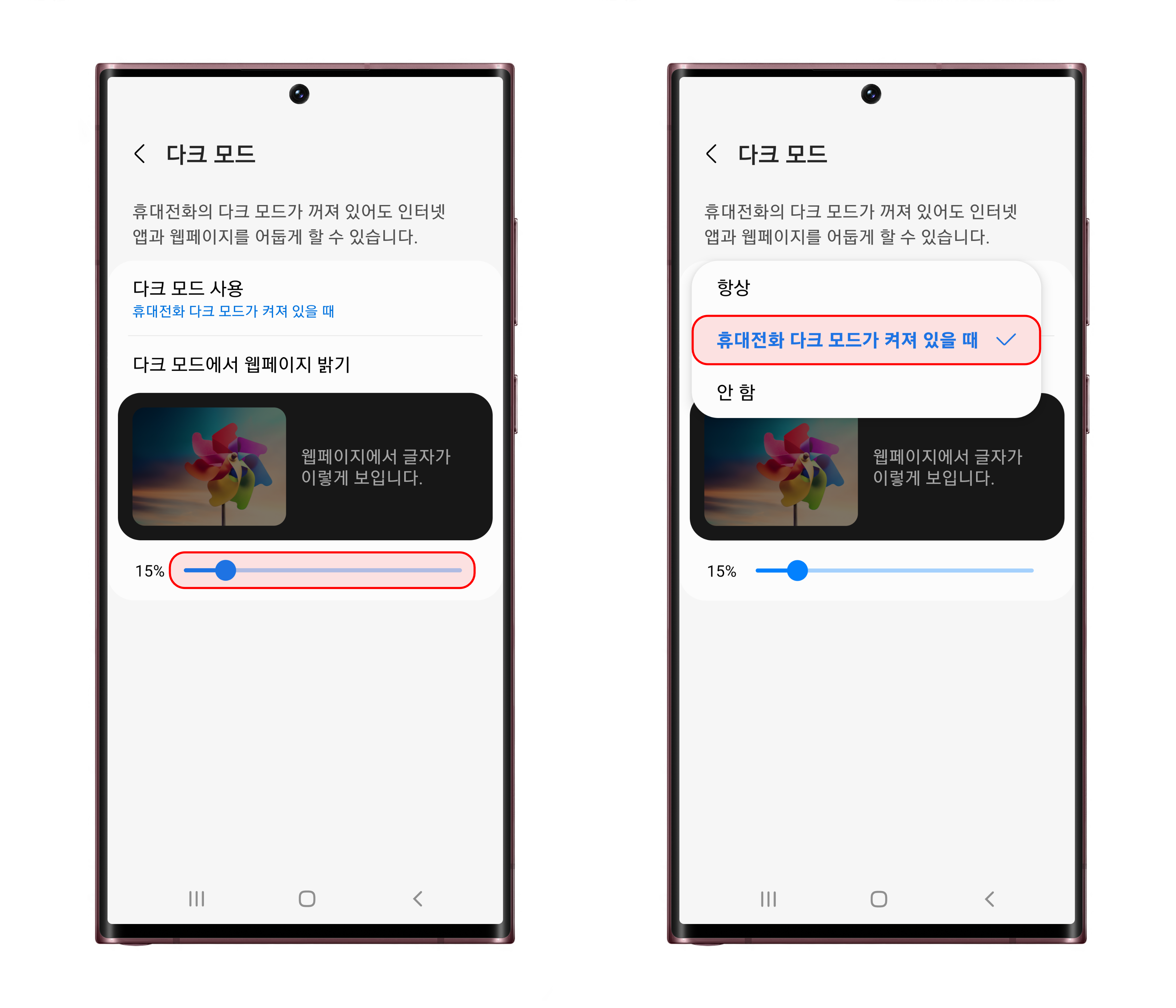
삼성 인터넷 앱에서 제공하는 다크 모드 설정을 통해, 인터넷 앱을 더욱 편하게 사용해 보세요. 삼성 인터넷 앱의 다른 기능도 더 궁금한 분들은 함께 참고해 보세요.
[갤럭시] 삼성 인터넷, 주소 표시줄 위치 변경 방법
삼성 인터넷 앱을 사용하는 분들 중에서 주소 표시줄을 아래에 위치하도록 변경하고 싶은 분들도 계실 것 같은데요. 스마트폰 화면 비율이 세로로 점점 길어지면서, 한 손으로 상단의 주소 표시
it-talktalk.tistory.com
갤럭시, 삼성 인터넷 앱의 개인 정보 보호 기능 소개 및 사용 방법
갤럭시를 사용하는 분들은 삼성 인터넷 브라우저를 가장 많이 사용하실 것 같은데요. 다양한 정보를 검색하고, 파일을 다운로드 하는 과정에서 개인 정보 보호는 중요한 포인트라고 할 수 있는
it-talktalk.tistory.com
'안드로이드 제품 > 삼성 제품' 카테고리의 다른 글
| [갤럭시] Quick Share 공유 허용 대상 변경 방법 (1) | 2022.04.19 |
|---|---|
| [Samsung Pass] 키보드 자동 입력 기능 사용 방법 (1) | 2022.04.18 |
| [갤럭시] 캡처 후, 이미지만 손쉽게 잘라내는 기능 소개 (1) | 2022.04.13 |
| [갤럭시] 전화 앱에서 국제 전화 수신 차단 방법 (1) | 2022.04.12 |
| [삼성 노트] 휴대전화를 툴바로 사용하는 기능 소개 (3) | 2022.04.11 |